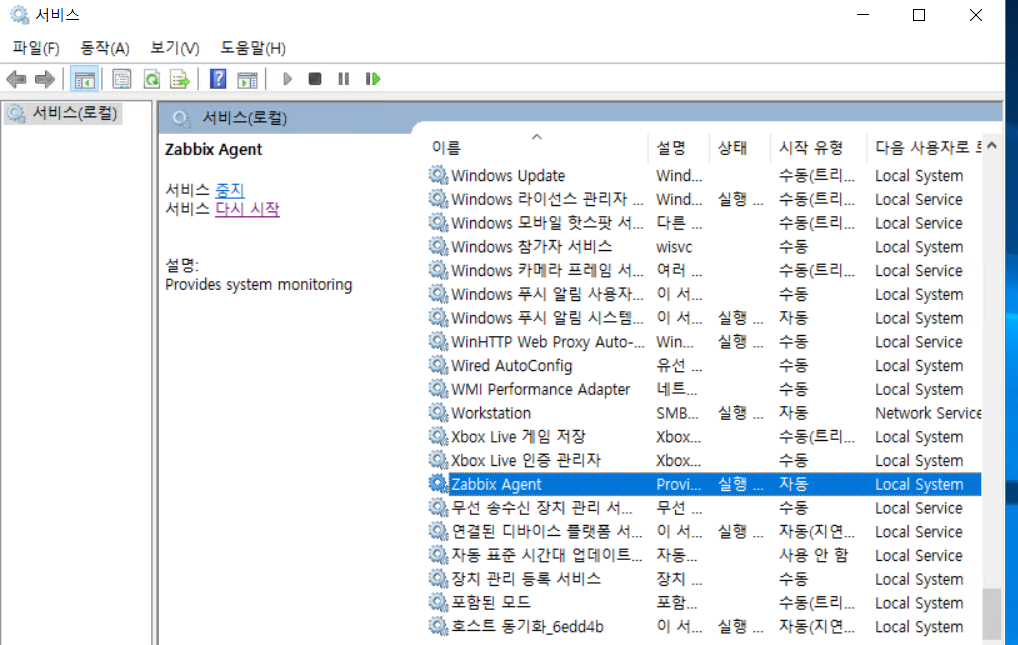IXcloud는 서비스의 연속성과 가용성을 위해 클라우드 서버인 인스턴스의 현황을 파악할 수 있도록 돕는 모니터링 서비스를 제공하고 있습니다. 모니터링 서비스 이용을 위해서는 자빅스 모니터링 에이전트를 직접 설치하거나 에이전트가 설치된 이미지를 사용해야 합니다. 해당 가이드는 인스턴스에 에이전트를 설치, 삭제, 직접 운영 중인 자빅스 서버로 설정 변경하는 방법을 다루고 있습니다.
*순 서
IXcloud는 자빅스 모니터링 에이전트가 설치된 이미지를 기본적으로 제공하고 있습니다.
해당 이미지를 이용해 생성된 인스턴스에는 모니터링 에이전트가 자동으로 설치되고 실행됩니다.
* R1/R2존 :2020년 7월 22일 에이전트가 포함된 이미지 제공 시작, 이전 이미지로 생성된 인스턴스는 수동 설치 필요
* K존 : 이미지 제공 계획 중, 현재 수동 설치 필요
인스턴스 생성 이후 모니터링 에이전트가 정상 설치여부는 아래 방법으로 확인할 수 있습니다.
1) IXcloud 사용자대시보드(my.ixcloud.net) 로그인 후 프로젝트 관리콘솔에 접속합니다.
2) 프로젝트 관리 콘솔에서 컴퓨트 > 서버 모니터링 메뉴를 클릭합니다.
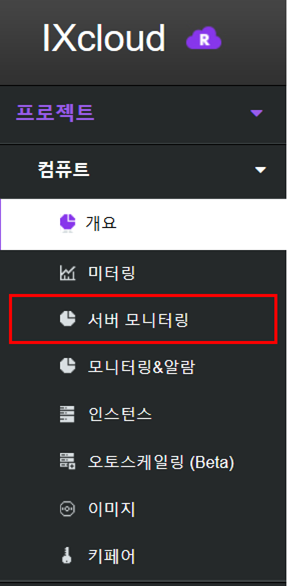
3) 모니터링 시스템 페이지가 팝업됩니다. 인스턴스에 에이전트가 설치되어 있는 경우, 모니터링 시스템 페이지 > 서버 현황에서 에이전트가 설치된 인스턴스를 확인할 수 있습니다.
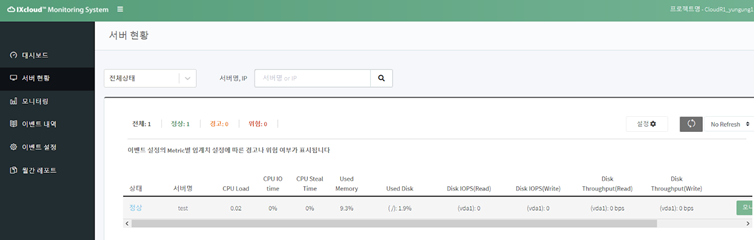
에이전트가 설치되지 않은 이미지로 생성한 인스턴스나 에이전트를 삭제한 인스턴스는 아래 방법으로 에이전트를 설치할 수 있습니다.
자체 자빅스 에이전트를 사용 중인 고객사의 경우, 하기 방법으로 모니터링 수동 설치 시 모니터링 설정 값이 변경되니 주의하시길 바랍니다.
기존에 자빅스 에이전트를 설치하여 사용 중인 인스턴스는 에이전트 삭제(참고. 3. 모니터링 에이전트 삭제)후 에이전트를 수동설치하시기 바랍니다.
* R1/R2존 :2020년 7월 22일 에이전트가 포함된 이미지 제공 시작, 이전 이미지로 생성된 인스턴스는 수동 설치 필요
* K존 : 이미지 제공 계획 중, 현재 수동 설치 필요
1) 모니터링 에이전트 설치가 필요한 인스턴스에 SSH 또는 윈도우데스크탑으로 접속합니다.
SSH 접속은 'Linux 인스턴스 연결' 매뉴얼을, 윈도우 데스크탑 접속은 'Windonws 인스턴스 연결'을 참고해주세요.
2) 접속한 인스턴스의 OS에 맞춰 아래와 같이 작업을 수행합니다.
*Ubuntu / CentOS 인스턴스
(1) 실행 명령어
curl http://download-manage.ixcloud.net/install/linux/kinx_monitoring.sh --output kinx_monitoring.sh chmod +x kinx_monitoring.sh ./kinx_monitoring.sh |
(2) 결과 화면(아래 화면이 나오면 정상 설치 완료)
… ... set_zabbix_agent() set_zabbix_host() Sucess {"host_id":"11352"} |
*Windows 인스턴스
(1) 실행 명령어 (아래 명령어는 Powershell에서 실행)
(new-object Net.WebClient).DownloadFile("http://download-manage.ixcloud.net/install/windows/Windows_zabbix_agent_install.ps1", "C:\Windows_zabbix_agent_install.ps1") unblock-file C:\Windows_zabbix_agent_install.ps1 C:\Windows_zabbix_agent_install.ps1 |
(2) 결과 화면(아래 화면이 나오면 정상 설치 완료)
… ... zabbix_agentd.exe [2316]: service [Zabbix Agent] installed successfully zabbix_agentd.exe [2316]: event source [Zabbix Agent] installed successfully zabbix_agentd.exe [2308]: service [Zabbix Agent] started successfully 자세한 정보 표시: POST http://portal-api.ixcloud.net/v2/monitoring_service/hosts with -1-byte payload 자세한 정보 표시: received 19-byte response of content type application/json Content : {"host_id":"11353"} InputFields : {} Links : {} Images : {} BaseResponse : System.Net.HttpWebResponse StatusCode : 200 StatusDescription : OK Headers : {[Allow, POST, OPTIONS], [Content-Language, ko], [X-Frame-Options, SAMEORIGIN], [Vary, Accept,Accep t-Language,Cookie]...} RawContentStream : System.IO.MemoryStream RawContentLength : 19 RawContent : HTTP/1.1 200 OK Allow: POST, OPTIONS Content-Language: ko X-Frame-Options: SAMEORIGIN Vary: Accept,Accept-Language,Cookie Keep-Alive: timeout=5, max=100 Connection: Keep-Alive Content-Length: 19 Content-Type: application/json Date: Wed, 29 Jul 2020 07:33:01 GMT Server: gunicorn/19.8.1 {"host_id":"11353"} |
1) 모니터링 에이전트 삭제가 필요한 인스턴스에 SSH 또는 윈도우데스크탑으로 접속합니다.
SSH 접속은 'Linux 인스턴스 연결' 매뉴얼을, 윈도우 데스크탑 접속은 'Windonws 인스턴스 연결'을 참고해주세요.
2) 접속한 인스턴스의 OS에 맞춰 아래와 같이 작업을 수행합니다.
* Ubuntu 인스턴스
(1) 실행명령어
apt-get remove zabbix-agent > 모니터링 에이전트 삭제 rm -rf /etc/zabbix/ > 모니터링 에이전트 설정 파일 삭제 |
* CentOS 인스턴스
(1) 실행명령어
yum remove zabbix-agent -y > 모니터링 에이전트 삭제 rm -rf /etc/zabbix/ > 모니터링 에이전트 설정 파일 삭제 |
* Windows 인스턴스
(1) 실행명령어
cd C:\ZabbixAgent\bin > 모니터링 에이전트 삭제 zabbix_agentd.exe --uninstall |
(2) 폴더 및 파일 삭제
* 폴더 삭제 C:\ZabbixAgent * 파일 삭제 C:\Windows_zabbix_agent_install.ps1 > Powershell 삭제 C:\zabbix_agentd.log > 텍스트 문서 C:\zabbix-agent_64bit.zip > 압축파일 |
IXcloud에서 제공하는 모니터링 시스템을 이용하지 않고, 직접 운영 중인 자빅스 서버로 모니터링을 할 경우에는 모니터링 에이전트에 대한 설정 변경이 필요합니다.
모니터링 에이전트에 IP를 중복으로 등록할 수 없기 때문에 기존에 설정된 IP를 삭제하고 보유 중인 자빅스 모니터링 서버의 IP를 입력해야합니다.
1) 모니터링 에이전트가 설치된 인스턴스에 SSH 또는 윈도우데스크탑으로 접속합니다.
SSH 접속은 'Linux 인스턴스 연결' 매뉴얼을, 윈도우 데스크탑 접속은 'Windonws 인스턴스 연결'을 참고해주세요.
2) 인스턴스 유형에 따라 Root 계정으로 로그인 후 아래 CLI 실행 또는 윈도우 데스크탑으로 접속합니다.
*Ubuntu/CentOS 인스턴스
(1) 불필요 파일 삭제
rm -f /etc/zabbix/zabbix_agentd.d/discovery.local.ip.conf rm -f /etc/zabbix/zabbix_agentd.d/discovery.proc.conf rm -f /etc/zabbix/zabbix_agentd.d/discovery.public.ip.conf rm -f /etc/zabbix/scripts/discovery.proc.sh |
(2) 모니터링 에이전트 Config 변경
vi /etc/zabbix/zabbix_agentd.conf |
- 수정사항
* Zabbix Agent를 패시브모드로 운영시 Server: [자체 자빅스 서버 IP] Hostname: [VM 호스트명] * Zabbix Agent를 액티브모드로 운영시 ServerActive: [자체 자빅스 서버 IP] Hostname: [VM 호스트명] |
(3) 모니터링 에이전트 재시작
service zabbix_agentd restart |
*Windows 인스턴스
(1) 불필요 파일 삭제
C:\ZabbixAgent\zabbix_agentd.conf.d\discovery.local.ip.con C:\ZabbixAgent\zabbix_agentd.conf.d\discovery.proc.conf C:\ZabbixAgent\zabbix_agentd.conf.d\discovery.public.ip.conf C:\ZabbixAgent\scripts\discovery_local_ip C:\ZabbixAgent\scripts\discovery_proc C:\ZabbixAgent\scripts\discovery_public_ip |
(2) 모니터링 에이전트 Config 변경
C:\ZabbixAgent\conf\zabbix_agentd.conf 파일 메모장으로 열기
- 수정사항
* Zabbix Agent를 패시브모드로 운영시 Server: [자체 자빅스 서버 IP] Hostname: [VM 호스트명] * Zabbix Agent를 액티브모드로 운영시 ServerActive: [자체 자빅스 서버 IP] Hostname: [VM 호스트명] |
(3) 모니터링 에이전트 재시작
검색 > 서비스 > 자빅스 에이전트 다시시작